win10 1090电脑突然音量无法调节如何解决
近日有的用户在安装win10 1090系统后,电脑出现了音量无法调节的情况,用户不知道怎么办很是苦恼。那我们要如何解决这一问题呢?可能有些不熟悉电脑的网友也想要了解,那么下面小编就来为大家分享关于win10 1090电脑突然音量无法调节的解决方法。
解决方法如下:
1、按win+r打开运行窗口,输入regedit回车打开注册表编辑器。
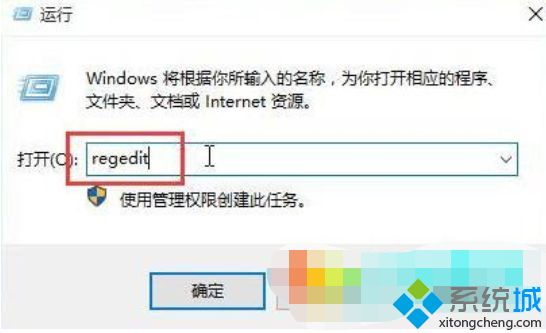
2、在注册表编辑器中打开路径HKEY_LOCAL_MACHINE\SOFTWARE\Microsoft\Windows\CurrentVersion\Run,在右侧右键鼠标。新建一个名为systray.exe的字符串值。
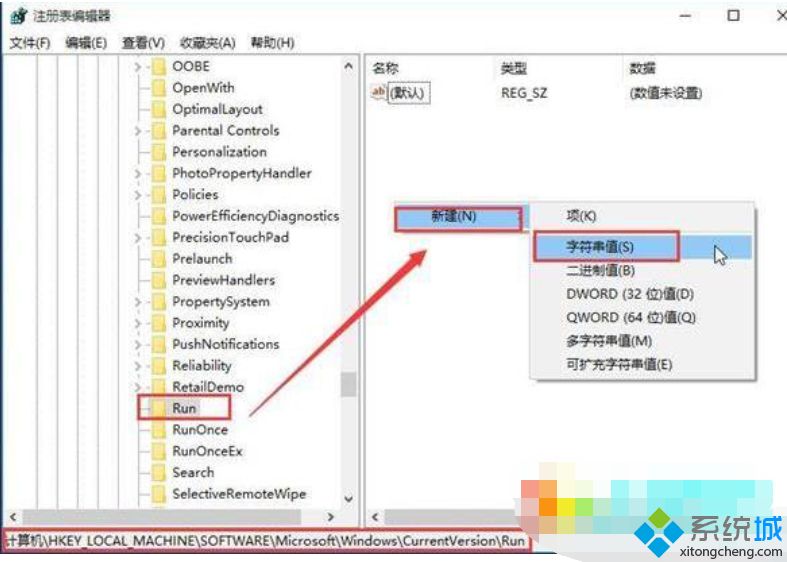
3、双击打开systray.exe属性,在其数值数据中输入C:\Windows\System32\systray.exe,按确定退出,然后重启电脑,问题就解决了。
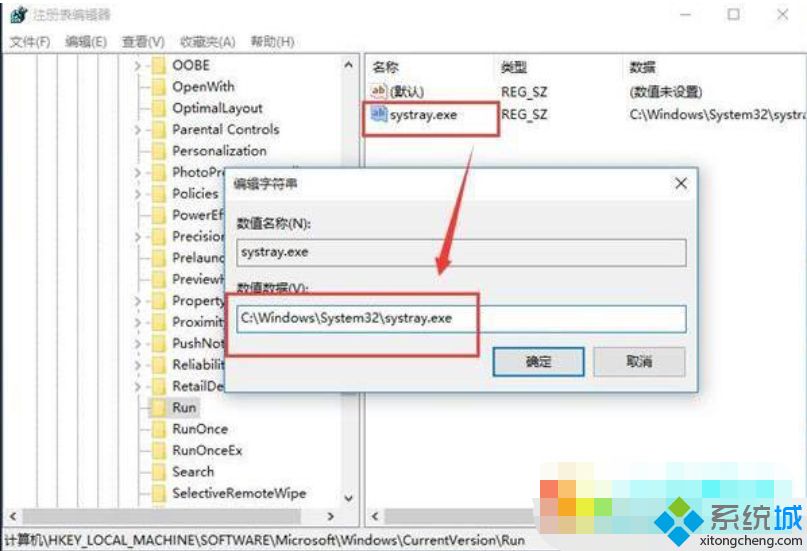
以上就是关于win10 1090电脑突然音量无法调节解决方法啦,有出现同样问题的可以按照上面的方法来解决哦。
我告诉你msdn版权声明:以上内容作者已申请原创保护,未经允许不得转载,侵权必究!授权事宜、对本内容有异议或投诉,敬请联系网站管理员,我们将尽快回复您,谢谢合作!










